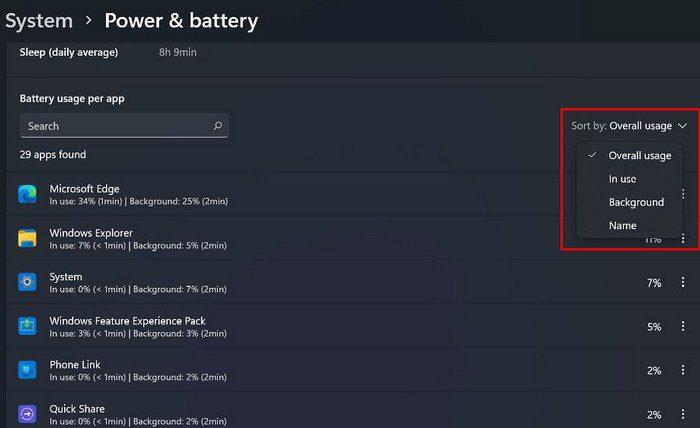Įjunkite kompiuterį, kad atliktumėte tam tikrą darbą. Tada turite naudoti kompiuterį, kad galėtumėte žiūrėti „Netflix“, kartodami ciklą pakartotinai. Jei manote, kad per daug laiko praleidžiate prie kompiuterio, štai ką galite padaryti, kad įsitikintumėte. Eidami į kompiuterio nustatymus galite peržiūrėti įrenginio naudojimo laiko istoriją ir sužinoti, ar turite per daug laiko.
Kaip peržiūrėti ekrano laiką „Windows 11“.
Norėdami pamatyti, kiek valandų praleidžiate kompiuteryje, turėsite pasiekti nustatymus spustelėdami „Windows“ meniu Pradėti. Kai būsite skiltyje „Nustatymai“, eikite į „Sistema“, tada – „Maitinimas ir akumuliatorius“.

Skiltyje Baterija suraskite parinktį Baterijos naudojimas ir spustelėkite ją.

Ekrano laikas bus nustatytas į 24 valandas, tačiau spustelėję išskleidžiamąjį meniu galėsite pasirinkti 24 valandas arba septynias dienas.

Jei per paskutines 24 valandas mažai naudojote kompiuteriu, nematysite nieko ten, kur nurodyta ekrano laikas. Pabandykite pereiti prie septynių dienų, kad gautumėte šiek tiek duomenų.

Kol esate šioje skiltyje, slinkdami žemyn taip pat galite matyti, kiek akumuliatoriaus energijos naudoja kiekviena programa. Galite rūšiuoti programą pagal įvairias parinktis, pvz.:
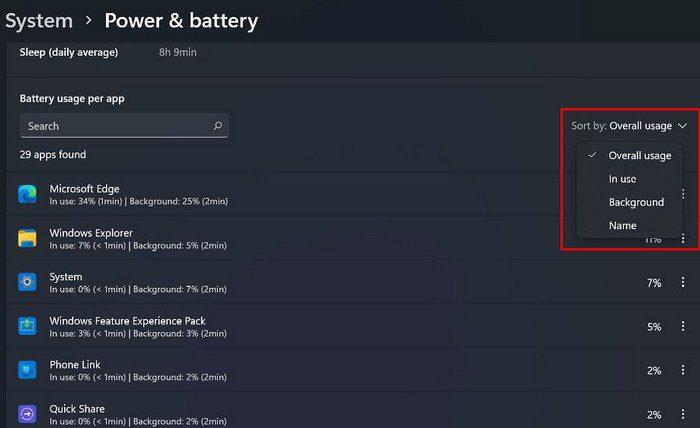
- Bendras naudojimas
- Vartojamas
- Fonas
- vardas
Jei nerandate ieškomos programos, visada galite naudoti paieškos parinktį, kad surastumėte greičiau. Dabar žinote, kaip patikrinti, ar per daug išleidžiate prie kompiuterio. Dabar jūs turite paaiškinimą toms sausoms ir sudirgusioms akims. Kita per ilgo ekrano laiko pasekmė yra fokusavimo lankstumo praradimas. Tada turite tinklainės pažeidimą ir trumparegystę, tačiau tai nebūtinai turi atsirasti, jei kontroliuojate ekrano laiką.
Yra dalykų, kuriuos galite padaryti, kad apsaugotumėte savo akis, pavyzdžiui:
- Apšvietimo reguliavimas
- Duokite akims 20 minučių pertrauką
- Laikykite akis drėgnas
- Laikykitės atstumo nuo ekrano
- Sumažinkite akinimą
- Naudokite mėlynos šviesos filtrus
Išvada
Kartais jūs neturite daug pasirinkimo ir turite praleisti daugiau laiko naudodami kompiuterį, nei norėtumėte. Jūs turite dirbti, ir tam reikia laiko. Jei norite įsitikinti, kiek laiko praleidžiate, dabar žinote veiksmus, kuriuos turite atlikti, kad pamatytumėte įrenginio naudojimo laiką. Taigi, ar per daug laiko praleidžiate prie kompiuterio? Pasidalykite savo mintimis toliau pateiktuose komentaruose ir nepamirškite pasidalinti straipsniu su kitais socialinėje žiniasklaidoje.